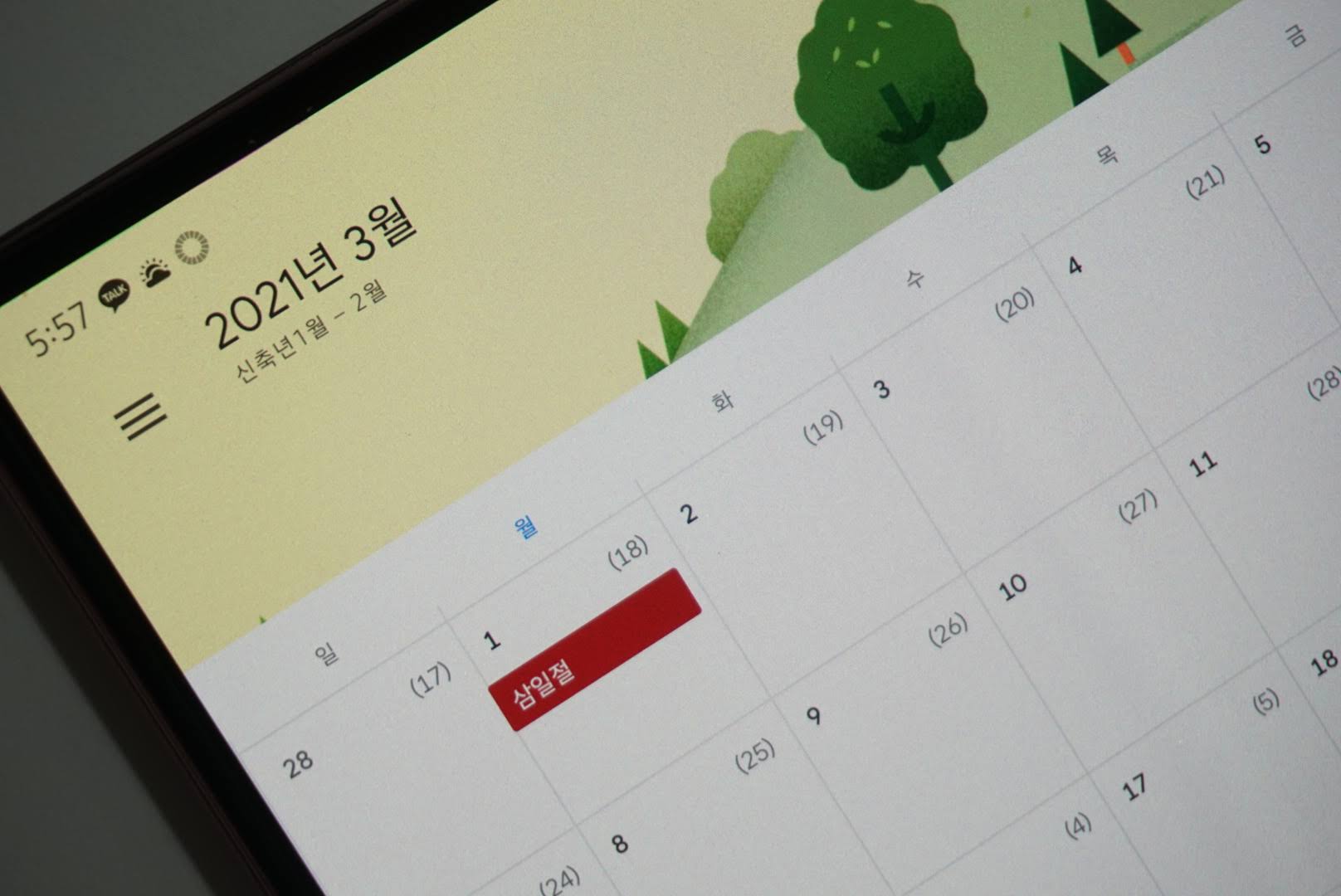
안드로이드 기기를 사용한다면 자연스럽게 구글캘린더를 사용하고 계시는 분들이 많을 것이라 생각합니다. 직관적이고 동기화가 잘되서 편리하지만, 초기의 구글캘린더는 음력표시도 안되고 월달력 위젯을 지원하지 않던 단점이 있었습니다. 그런데 지금은 음력 표시가 가능하네요.
구글캘린더 음력 표시 방법

구글캘린더 음력 표시는 PC (구글 캘린더 웹) 및 모바일 둘 다 설정할 수 있었습니다. 그래서 PC버전부터 설명하고 모바일은 이어서 설명해드릴게요. 먼저 구글캘린더에 접속합니다.

그러면 캘린더가 표시되는데, 오른쪽 상단에 있는 설정 아이콘을 클릭하여 설정에 들어갑니다.

이제 왼쪽 일반 탭에서 보기 옵션을 선택합니다. 그리고 오른쪽에 보면 보조 캘린더가 있습니다. 예전에는 구글캘린더에서 음력달력을 보려면 공유캘린더를 통해서 따로 추가해서 보는 방식이었는데 지금은 보조캘린더를 통해서 쉽게 음력달력을 볼 수 있게되었습니다.

구글은 여러나라의 보조캘린더를 지원하는데, 여기서 한국을 선택하면 구글캘린더 음력 표시가 완료됩니다.

다시 캘린더 메인으로 나와보니, 날짜 오른쪽에 괄호표시로 음력을 표시해주는 것을 확인할 수 있었습니다. PC에서 구글캘린더를 자주 보신다면 이렇게 설정하는 것이 빠를것입니다.

이제 모바일 구글캘린더 앱에서 음력을 표시하는 방법을 알려드리겠습니다. 앱을 실행하여 왼쪽 상단에 있는 메뉴를 터치합니다.

그리고 왼쪽에서 설정에 들어가봅니다.

설정에서 맨 위에 있는 일반을 터치합니다.

여기에는 한 주의 시작요일 및 몇번째 주인지 표시하는 옵션 등이 있습니다. 뿐만 아니라 보조캘린더를 통해서 음력을 표시할 수 있습니다.

보조캘린더를 한국캘린더로 선택합니다.

그러면 모바일 구글 캘린더 앱에서도 음력을 확인할 수 있게 됩니다. 그리고 구글캘린더 월달력 위젯에서도 마찬가지로 음력을 확인할 수 있었습니다.
단순히 음력을 표시해주는 기능만 있어서 활용하기에는 한계가 있습니다. 이에 다른 앱을 추가시켜 음력반복일정을 설정하는 것으로 알고있는데요. 그 방법보다는 저는 삼성캘린더를 통해서 반복 일정을 추가하는 방법이 더 사용하기 편리한 것 같습니다.



